Jak usunąć aplikację typu adware Subtitles
![]() Napisany przez Tomasa Meskauskasa,
Napisany przez Tomasa Meskauskasa,
Jaką aplikacją jest Subtitles?
Badając oszukańcze strony internetowe, nasi badacze odkryli instalator zawierający aplikację o nazwie Subtitles. Po sprawdzeniu tego oprogramowania ustaliliśmy, że jest to adware.
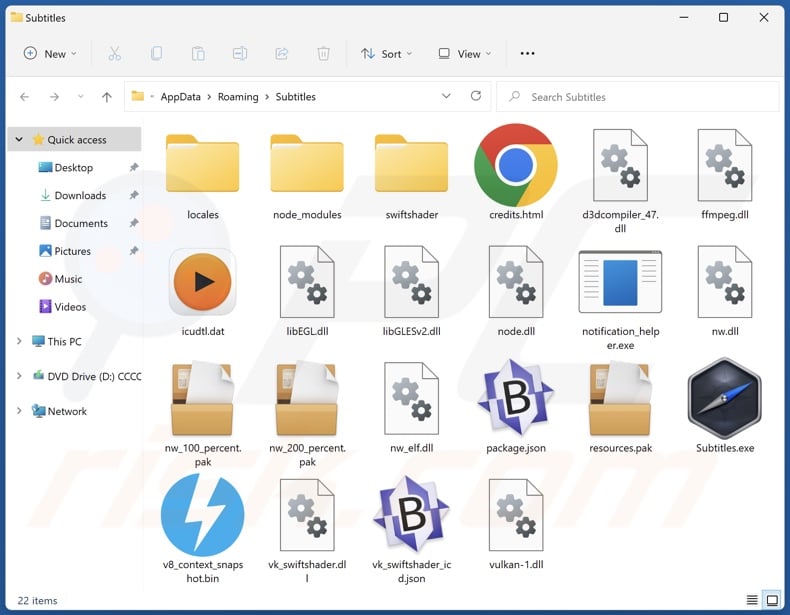
Przegląd adware Subtitles
Adware oznacza oprogramowanie wspierane przez reklamy. Jego celem jest generowanie przychodów dla programistów poprzez karmienie użytkowników niechcianymi/zwodniczymi reklamami. Oprogramowanie objęte tą klasyfikacją wyświetla reklamy na odwiedzanych witrynach i/lub innych interfejsach.
Reklamy (np. okienka pop-up, banery, nakładki, kupony itp.) promują głównie oszustwa internetowe, podejrzane/szkodliwe oprogramowanie, a nawet malware. Po kliknięciu niektóre natrętne reklamy mogą uruchamiać skrypty w celu pobrania/instalacji bez zgody użytkownika.
Warto zauważyć, że chociaż za pośrednictwem tych reklam można napotkać legalne treści, jest mało prawdopodobne, aby były one promowane przez ich rzeczywistych twórców. Najprawdopodobniej ta promocja jest prowadzona przez oszustów, którzy nadużywają programów partnerskich produktów w celu uzyskania nielegalnych prowizji.
Oprogramowanie wspierane przez reklamy może nie generować natrętnych kampanii reklamowych, jeśli przeglądarka/system lub geolokalizacja użytkownika są niezgodne, określone witryny nie są odwiedzane lub inne warunki są nieodpowiednie. Jednak nawet jeśli Subtitles nie wyświetla reklam – ich obecność zagraża bezpieczeństwu urządzenia i użytkownika.
Co więcej, adware ma zwykle funkcje śledzenia danych, co może dotyczyć Subtitles. Interesujące informacje obejmują: odwiedzane adresy URL, przeglądane strony internetowe, wpisane zapytania wyszukiwania, internetowe pliki cookie, nazwy użytkowników/hasła, dane osobowe, numery kart kredytowych itd. Zebrane dane mogą być następnie sprzedawane stronom trzecim lub wykorzystywane w inny sposób dla zysku.
Podsumowując, obecność oprogramowania wspieranego przez reklamy, takiego jak Subtitles na urządzeniach, może powodować infekcje systemu, poważne problemy z prywatnością, straty finansowe, a nawet kradzież tożsamości.
| Nazwa | Ads by Subtitles |
| Typ zagrożenia | Adware,niechciane reklamy, okienka pop-up |
| Nazwy wykrycia (instalatora) | Nie dotyczy (VirusTotal) |
| Nazwy wykrycia (aplikacji) | Nie dotyczy (VirusTotal) |
| Nazwa zwodniczego procesu | nwjs (nazwa procesu może się różnić) |
| Objawy | Wyświetlanie reklam niepochodzących z przeglądanych witryn. Natrętne reklamy pop-up. Zmniejszona prędkość przeglądania internetu. |
| Metody dystrybucji | Zwodnicze reklamy pop-up, instalatory bezpłatnego oprogramowania (sprzedaż wiązana). |
| Zniszczenie | Zmniejszona wydajność komputera, śledzenie przeglądarki - problemy z prywatnością, możliwe dodatkowe infekcje złośliwym oprogramowaniem. |
| Usuwanie malware (Windows) | Aby usunąć możliwe infekcje malware, przeskanuj komputer profesjonalnym oprogramowaniem antywirusowym. Nasi analitycy bezpieczeństwa zalecają korzystanie z Combo Cleaner. |
Przykłady adware
Przeanalizowaliśmy tysiące próbek adware, a NX Gone, Ad Free Web i Streaming to tylko niektóre z naszych najnowszych odkryć.
Oprogramowanie wspierane przez reklamy zwykle wygląda na uzasadnione i oferuje przydatne funkcje. Jednak te funkcje rzadko działają zgodnie z obietnicą, a w większości przypadków w ogóle nie działają. Należy podkreślić, że nawet jeśli oprogramowanie działa zgodnie z reklamą, nie jest to ostateczny dowód jego legalności ani bezpieczeństwa.
Jak zainstalowano Subtitles na moim komputerze?
Pobraliśmy Subtitles ze zwodniczej strony internetowej. Oprócz oszukańczych witryn, adware może być również promowane na swoich „oficjalnych" stronach pobierania. Większość odwiedzających te strony wchodzi na nie poprzez przekierowania spowodowane przez strony korzystające z nieuczciwych sieci reklamowych, błędnie napisane adresy URL, spamowe powiadomienia przeglądarki, natrętne reklamy lub zainstalowane adware (z możliwością wymuszenia otwarcia przeglądarki).
Ponadto oprogramowanie wspierane przez reklamy jest często dystrybuowane przy użyciu techniki marketingu sprzedaży wiązanej, tj. zwykłych instalatorów programów wypełnionych niechcianymi/złośliwymi dodatkami (takimi jak adware).
Ryzyko nieumyślnego dopuszczenia dołączonych produktów do systemu zwiększa się w przypadku pobierania produktów z podejrzanych kanałów (np. witryn z freeware i bezpłatnym hostingiem plików, sieci udostępniania P2P itp.) oraz spieszenia się przez procesy instalacji (np. ignorowania warunków, pomijania kroków/sekcji, używania „Łatwych"/„Ekspresowych" itp. ustawień).
Natrętne reklamy również rozpowszechniają oprogramowanie obsługiwane przez reklamy. Po kliknięciu niektóre z tych reklam mogą uruchamiać skrypty w celu potajemnego pobierania/instalowania produktów.
Jak uniknąć instalacji adware?
Zdecydowanie zalecamy sprawdzanie oprogramowania przed jego pobraniem/zainstalowaniem. Ponadto wszystkie pobrania muszą pochodzić z oficjalnych i zweryfikowanych źródeł. Podczas instalacji ważne jest, aby przeczytać warunki, sprawdzić możliwe opcje, użyć „Niestandardowych" lub „Zaawansowanych" ustawień oraz zrezygnować ze wszystkich dodatkowych aplikacji, rozszerzeń, narzędzi, funkcji itd.
Innym zaleceniem jest zachowanie ostrożności podczas przeglądania sieci, ponieważ fałszywe i niebezpieczne treści online zwykle wydają się uzasadnione i nieszkodliwe. Przykładowo, natrętne reklamy mogą wyglądać nieszkodliwie, ale przekierowywać do wysoce podejrzanych witryn (np. promujących oszustwa, hazard, pornografię, randki dla dorosłych itp.).
W przypadku napotkania takich reklam/przekierowań należy sprawdzić system i natychmiast usunąć wszystkie podejrzane aplikacje oraz rozszerzenia/wtyczki przeglądarki. Jeśli twój komputer jest już zainfekowany Subtitles, zalecamy wykonanie skanowania za pomocą Combo Cleaner, aby automatycznie usunąć to adware.
Zrzut ekranu zwodniczej witrynyu promujące instalatora zawierającego adware Subtitles:
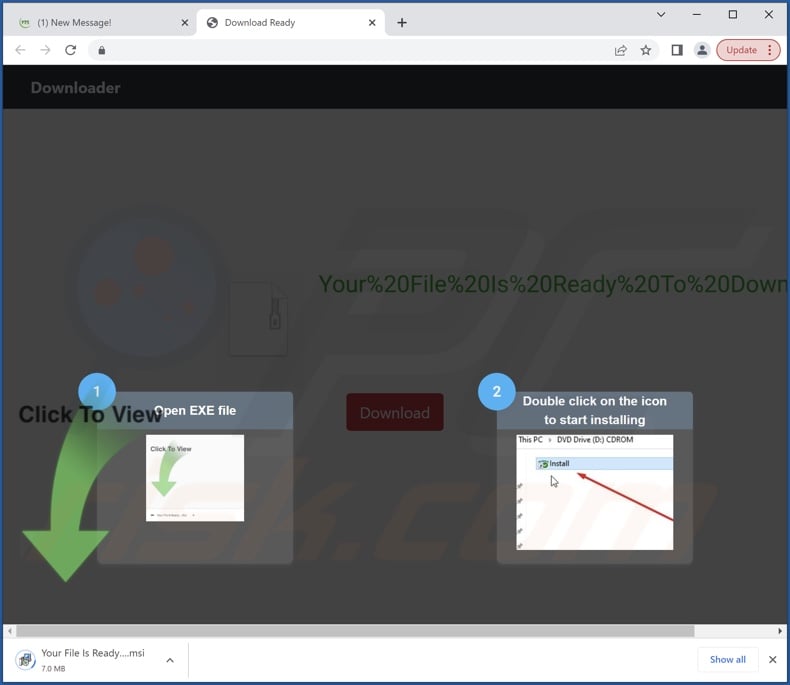
Zrzut ekranu procesu adware Subtitles w Menedżerze zadań Windows (nazwa procesu "nwjs"):
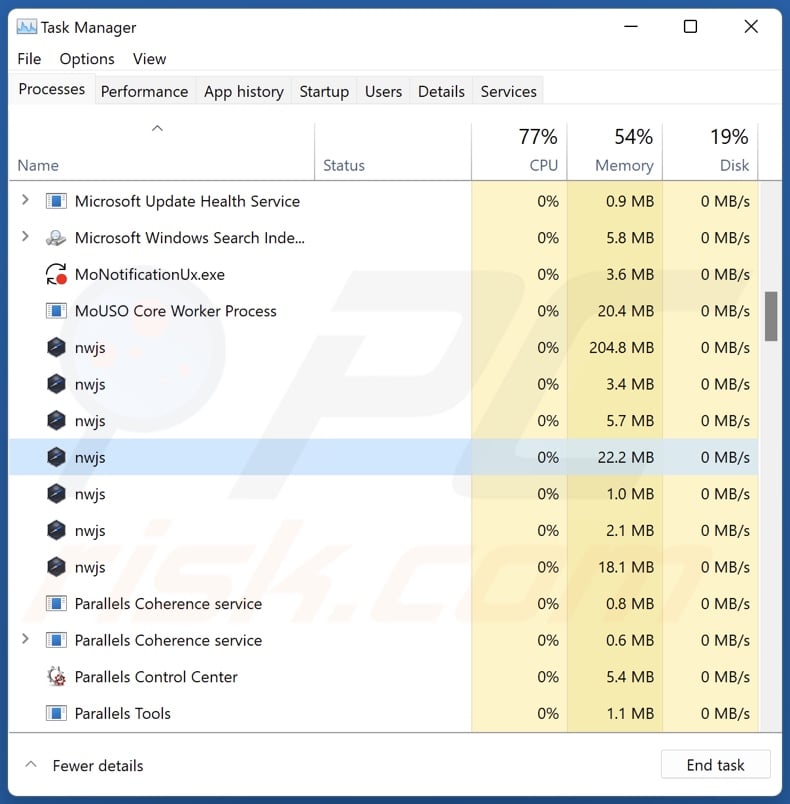
Natychmiastowe automatyczne usunięcie malware:
Ręczne usuwanie zagrożenia może być długim i skomplikowanym procesem, który wymaga zaawansowanych umiejętności obsługi komputera. Combo Cleaner to profesjonalne narzędzie do automatycznego usuwania malware, które jest zalecane do pozbycia się złośliwego oprogramowania. Pobierz je, klikając poniższy przycisk:
▼ POBIERZ Combo Cleaner
Bezpłatny skaner sprawdza, czy twój komputer został zainfekowany. Aby korzystać z w pełni funkcjonalnego produktu, musisz kupić licencję na Combo Cleaner. Dostępny jest 7-dniowy bezpłatny okres próbny. Combo Cleaner jest własnością i jest zarządzane przez Rcs Lt, spółkę macierzystą PCRisk. Przeczytaj więcej. Pobierając jakiekolwiek oprogramowanie wyszczególnione na tej stronie zgadzasz się z naszą Polityką prywatności oraz Regulaminem.
Szybkie menu:
- Czym jest Subtitles?
- KROK 1. Odinstalowanie aplikacji Subtitles przy użyciu Panelu sterowania.
- KROK 2. Usuwanie zwodniczych rozszerzeń z Google Chrome.
- KROK 3. Usuwanie zwodniczych rozszerzeń z Mozilla Firefox.
- KROK 4. Usuwanie zwodniczych rozszerzeń z Safari.
- KROK 5. Usuwanie zwodniczych wtyczek z Microsoft Edge.
Usuwanie adware Subtitles:
Użytkownicy Windows 10:

Kliknij prawym przyciskiem myszy w lewym dolnym rogu ekranu i w menu szybkiego dostępu wybierz Panel sterowania. W otwartym oknie wybierz Programy i funkcje.
Użytkownicy Windows 7:

Kliknij Start ("logo Windows" w lewym dolnym rogu pulpitu) i wybierz Panel sterowania. Zlokalizuj Programy i funkcje.
Użytkownicy macOS (OSX):

Kliknij Finder i w otwartym oknie wybierz Aplikacje. Przeciągnij aplikację z folderu Aplikacje do kosza (zlokalizowanego w Twoim Docku), a następnie kliknij prawym przyciskiem ikonę Kosza i wybierz Opróżnij kosz.
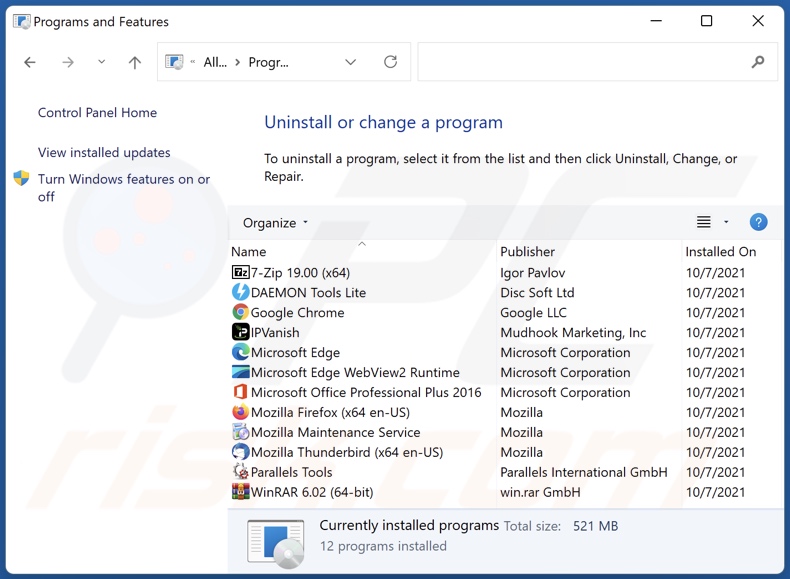
W oknie odinstalowywania programów poszukaj „Subtitles", wybierz ten wpis i kliknij przycisk „Odinstaluj" lub „Usuń".
Po odinstalowaniu potencjalnie niechcianej aplikacji (która powoduje reklamy Subtitles), przeskanuj swój komputer pod kątem wszelkich pozostawionych niepożądanych składników lub możliwych infekcji malware. Zalecane oprogramowanie usuwania malware.
Usuwanie adware z przeglądarek internetowych:
W czasie badań Subtitles nie instalowało wtyczek przeglądarki w Microsoft Edge, Google Chrome ani Mozilla Firefox, jednak może być dołączone do innego oprogramowania reklamowego. Dlatego zaleca się usunięcie wszystkich potencjalnie niechcianych dodatków przeglądarki ze swoich przeglądarek internetowych.
Film pokazujący, jak usunąć potencjalnie niechciane dodatki do przeglądarki:
 Usuwanie złośliwych rozszerzeń z Google Chrome:
Usuwanie złośliwych rozszerzeń z Google Chrome:
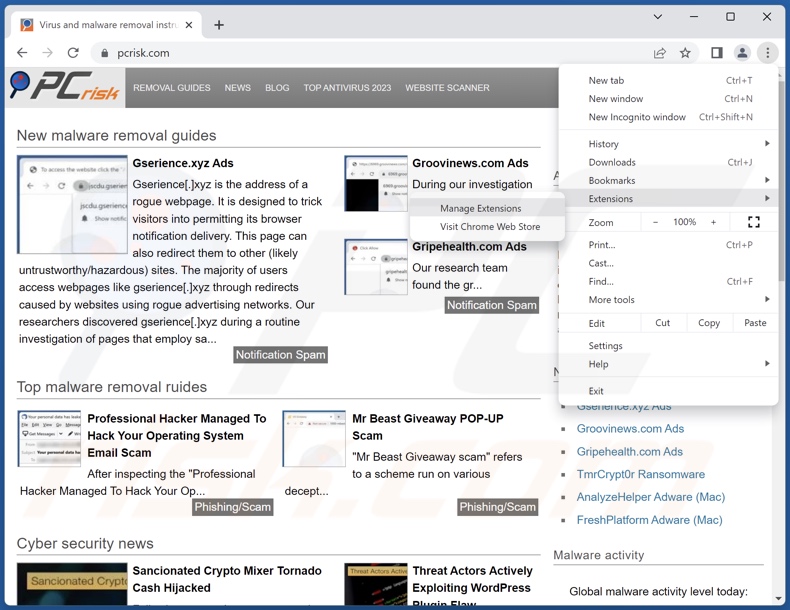
Kliknij ikonę menu Chrome ![]() (w prawym górnym rogu przeglądarki Google Chrome), wybierz „Rozszerzenia" i kliknij „Zarządzaj rozszerzeniami". Zlokalizuj wszystkie ostatnio zainstalowane podejrzane rozszerzenia, wybierz te wpisy i kliknij „Usuń".
(w prawym górnym rogu przeglądarki Google Chrome), wybierz „Rozszerzenia" i kliknij „Zarządzaj rozszerzeniami". Zlokalizuj wszystkie ostatnio zainstalowane podejrzane rozszerzenia, wybierz te wpisy i kliknij „Usuń".
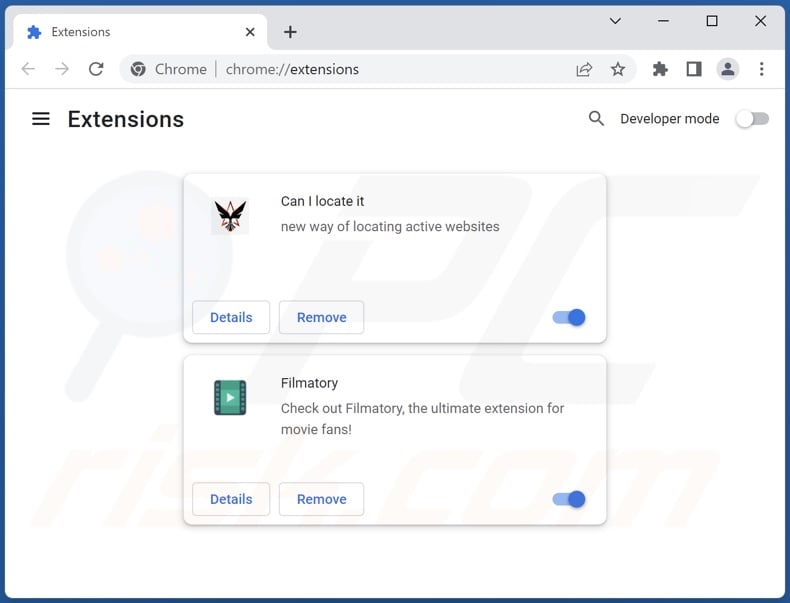
Metoda opcjonalna:
Jeśli nadal masz problem z usunięciem ads by subtitles, przywróć ustawienia swojej przeglądarki Google Chrome. Kliknij ikonę menu Chrome ![]() (w prawym górnym rogu Google Chrome) i wybierz Ustawienia. Przewiń w dół do dołu ekranu. Kliknij link Zaawansowane….
(w prawym górnym rogu Google Chrome) i wybierz Ustawienia. Przewiń w dół do dołu ekranu. Kliknij link Zaawansowane….

Po przewinięciu do dołu ekranu, kliknij przycisk Resetuj (Przywróć ustawienia do wartości domyślnych).

W otwartym oknie potwierdź, że chcesz przywrócić ustawienia Google Chrome do wartości domyślnych klikając przycisk Resetuj.

 Usuwanie złośliwych wtyczek z Mozilla Firefox:
Usuwanie złośliwych wtyczek z Mozilla Firefox:
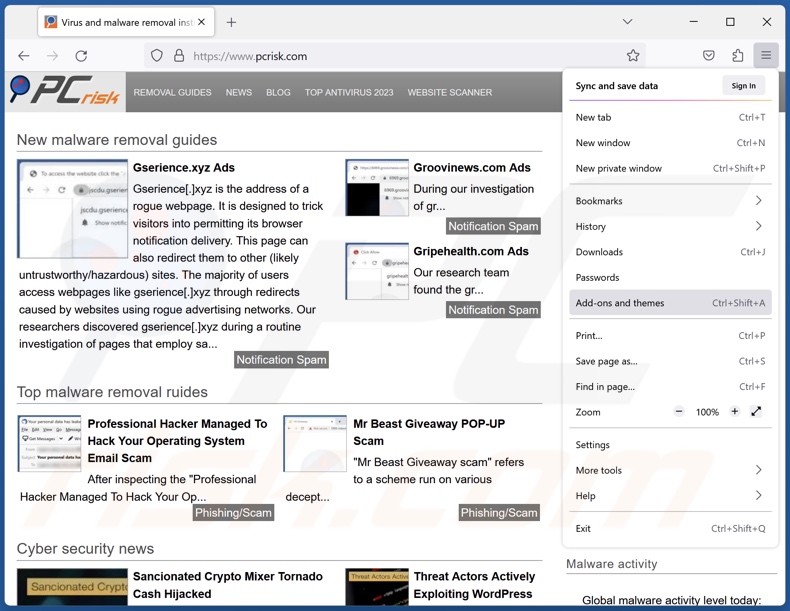
Kliknij menu Firefox ![]() (w prawym górnym rogu okna głównego), wybierz „Dodatki i motywy". Kliknij „Rozszerzenia", w otwartym oknie zlokalizuj wszystkie ostatnio zainstalowane podejrzane rozszerzenia, kliknij trzy kropki, a następnie kliknij „Usuń".
(w prawym górnym rogu okna głównego), wybierz „Dodatki i motywy". Kliknij „Rozszerzenia", w otwartym oknie zlokalizuj wszystkie ostatnio zainstalowane podejrzane rozszerzenia, kliknij trzy kropki, a następnie kliknij „Usuń".
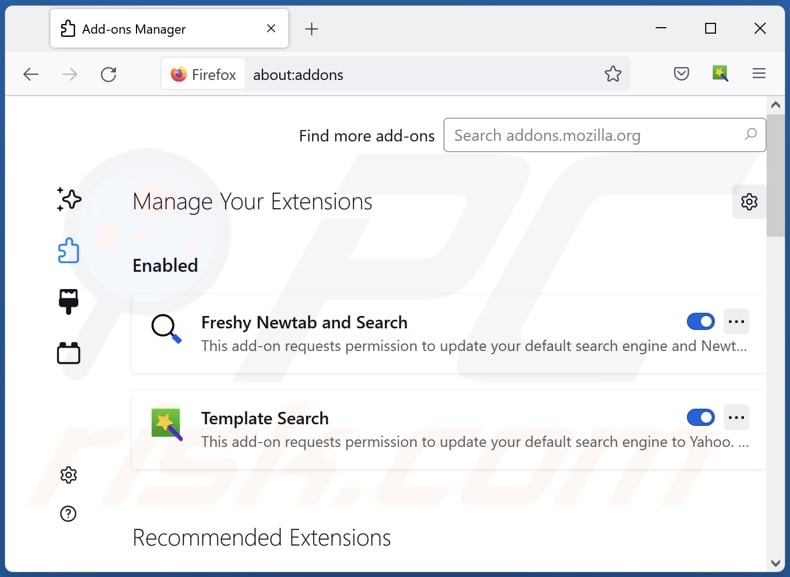
Metoda opcjonalna:
Użytkownicy komputerów, którzy mają problemy z usunięciem ads by subtitles, mogą zresetować ustawienia Mozilla Firefox do domyślnych.
Otwórz Mozilla Firefox i w prawym górnym rogu okna głównego kliknij menu Firefox ![]() . W otworzonym menu kliknij na ikonę Otwórz Menu Pomoc
. W otworzonym menu kliknij na ikonę Otwórz Menu Pomoc![]() .
.

Wybierz Informacje dotyczące rozwiązywania problemów.

W otwartym oknie kliknij na przycisk Reset Firefox.

W otwartym oknie potwierdź, że chcesz zresetować ustawienia Mozilla Firefox do domyślnych klikając przycisk Reset.

 Usuwanie złośliwych rozszerzeń z Safari:
Usuwanie złośliwych rozszerzeń z Safari:

Upewnij się, że Twoja przeglądarka Safari jest aktywna, kliknij menu Safari i wybierz Preferencje....

W otwartym oknie kliknij rozszerzenia, zlokalizuj wszelkie ostatnio zainstalowane podejrzane rozszerzenia, wybierz je i kliknij Odinstaluj.
Metoda opcjonalna:
Upewnij się, że Twoja przeglądarka Safari jest aktywna i kliknij menu Safari. Z rozwijanego menu wybierz Wyczyść historię i dane witryn...

W otwartym oknie wybierz całą historię i kliknij przycisk wyczyść historię.

 Usuwanie złośliwych rozszerzeń z Microsoft Edge:
Usuwanie złośliwych rozszerzeń z Microsoft Edge:

Kliknij ikonę menu Edge ![]() (w prawym górnym rogu Microsoft Edge) i wybierz "Rozszerzenia". Znajdź wszystkie ostatnio zainstalowane podejrzane dodatki przeglądarki i kliknij "Usuń" pod ich nazwami.
(w prawym górnym rogu Microsoft Edge) i wybierz "Rozszerzenia". Znajdź wszystkie ostatnio zainstalowane podejrzane dodatki przeglądarki i kliknij "Usuń" pod ich nazwami.

Metoda opcjonalna:
Jeśli nadal masz problemy z usunięciem aktualizacji modułu Microsoft Edge przywróć ustawienia przeglądarki Microsoft Edge. Kliknij ikonę menu Edge ![]() (w prawym górnym rogu Microsoft Edge) i wybierz Ustawienia.
(w prawym górnym rogu Microsoft Edge) i wybierz Ustawienia.

W otwartym menu ustawień wybierz Przywróć ustawienia.

Wybierz Przywróć ustawienia do ich wartości domyślnych. W otwartym oknie potwierdź, że chcesz przywrócić ustawienia Microsoft Edge do domyślnych, klikając przycisk Przywróć.

- Jeśli to nie pomogło, postępuj zgodnie z tymi alternatywnymi instrukcjami wyjaśniającymi, jak przywrócić przeglądarkę Microsoft Edge.
Podsumowanie:
 Najpopularniejsze adware i potencjalnie niechciane aplikacje infiltrują przeglądarki internetowe użytkownika poprzez pobrania bezpłatnego oprogramowania. Zauważ, że najbezpieczniejszym źródłem pobierania freeware są strony internetowe jego twórców. Aby uniknąć instalacji adware bądź bardzo uważny podczas pobierania i instalowania bezpłatnego oprogramowania. Podczas instalacji już pobranego freeware, wybierz Własne lub Zaawansowane opcje instalacji - ten krok pokaże wszystkie potencjalnie niepożądane aplikacje, które są instalowane wraz z wybranym bezpłatnym programem.
Najpopularniejsze adware i potencjalnie niechciane aplikacje infiltrują przeglądarki internetowe użytkownika poprzez pobrania bezpłatnego oprogramowania. Zauważ, że najbezpieczniejszym źródłem pobierania freeware są strony internetowe jego twórców. Aby uniknąć instalacji adware bądź bardzo uważny podczas pobierania i instalowania bezpłatnego oprogramowania. Podczas instalacji już pobranego freeware, wybierz Własne lub Zaawansowane opcje instalacji - ten krok pokaże wszystkie potencjalnie niepożądane aplikacje, które są instalowane wraz z wybranym bezpłatnym programem.
Pomoc usuwania:
Jeśli masz problemy podczas próby usunięcia adware ads by subtitles ze swojego komputera, powinieneś zwrócić się o pomoc na naszym forum usuwania malware.
Opublikuj komentarz:
Jeśli masz dodatkowe informacje na temat ads by subtitles lub jego usunięcia, prosimy podziel się swoją wiedzą w sekcji komentarzy poniżej.
Źródło: https://www.pcrisk.com/removal-guides/27288-subtitles-adware
Często zadawane pytania (FAQ)
Jakie szkody może wyrządzić adware?
Adware może obniżyć jakość przeglądania sieci i wydajność systemu. Wyświetla reklamy promujące oszukańcze/złośliwe treści, które mogą powodować poważne problemy (np. infekcje systemu, straty finansowe itp.). Adware może również mieć możliwości śledzenia danych – dlatego jest klasyfikowane jako zagrożenie prywatności.
Co robi adware?
Adware oznacza oprogramowanie wspierane przez reklamy. Jest przeznaczone do prowadzenia natrętnych kampanii reklamowych. Podstawowe funkcjonalności mogą obejmować wyświetlanie reklam na różnych interfejsach, generowanie przekierowań i zbieranie prywatnych danych.
Jak twórcy oprogramowania reklamowego generują przychody?
Twórcy adware czerpią zyski głównie z programów partnerskich, promując różne strony internetowe, aplikacje, rozszerzenia, produkty, usługi i inne treści.
Czy Combo Cleaner usunie adware Subtitles?
Tak, Combo Cleaner przeskanuje twoje urządzenie i usunie wykryte aplikacje typu adware. Pamiętaj, że ręczne usunięcie (bez pomocy narzędzi bezpieczeństwa) może być nieskuteczne. W niektórych przypadkach, nawet po ręcznym usunięciu adware – różne pozostałe pliki pozostają ukryte w systemie. Ponadto pozostałości mogą nadal działać i powodować problemy. Dlatego bardzo ważne jest dokładne usunięcie oprogramowania wspieranego przez reklamy.
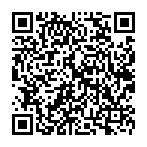
▼ Pokaż dyskusję